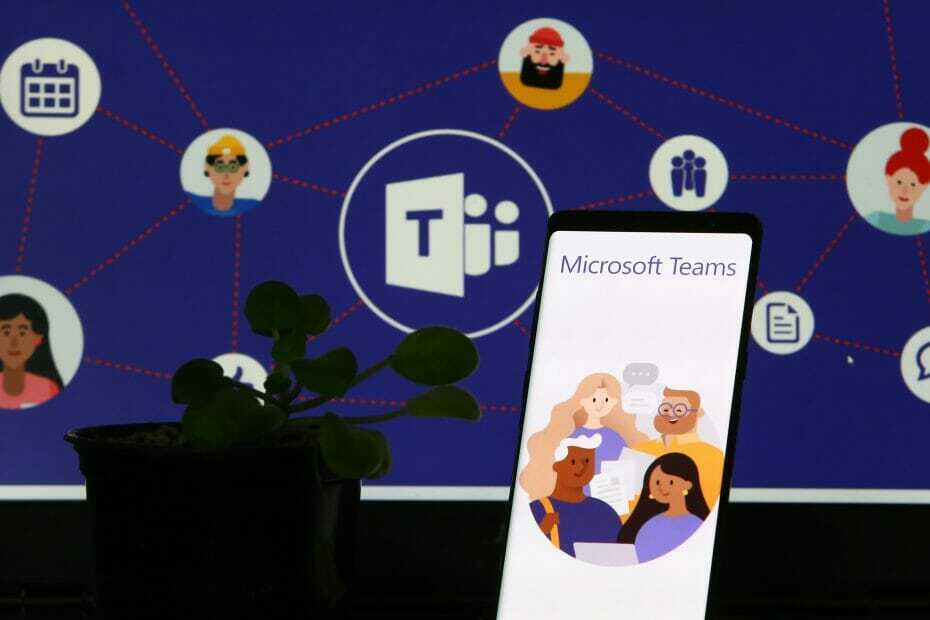- Microsoft Teams არის ინსტრუმენტი, რომელიც ყოველდღიურად აკავშირებს მილიონობით მომხმარებელს
- Შეგეძლოს სწრაფად ითანამშრომლეთ თქვენს თანაგუნდელებთან არსებითი მნიშვნელობა აქვს დღევანდელ სწრაფ ტემპში ბიზნეს გარემოში. უბრალოდ გამოიყენეთ კონტაქტების სია და დაუკავშირდით სწორ პირს
- თუ Microsoft- ის გუნდები ვერ პოულობენ თქვენს კონტაქტებს, ამ პრობლემამ შეიძლება გავლენა იქონიოს თქვენს პროდუქტიულობაზე, რადგან თქვენ ვერ დაუკავშირდებით თქვენთვის საჭირო პირს. გამოიყენეთ ეს სახელმძღვანელო საკითხის მოსაგვარებლად და სხვა შეცდომები
- ეწვიეთ ჩვენი Microsoft Teams Hub დამატებითი სახელმძღვანელოების, აგრეთვე რჩევებისა და ხრიკების შესახებ, თუ როგორ გახდეთ ექსპერტი გუნდების მომხმარებელი
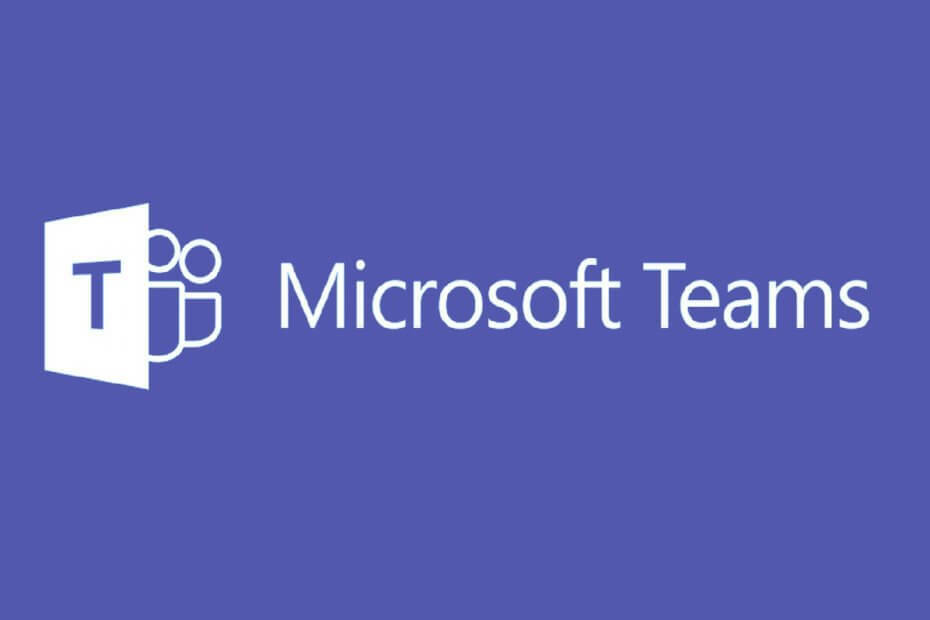
ეს პროგრამა თქვენს დრაივერებს განაგრძობს მუშაობას და ამით გიცავთ კომპიუტერის ჩვეულებრივი შეცდომებისგან და აპარატურის უკმარისობისგან. შეამოწმეთ თქვენი ყველა მძღოლი ახლა 3 მარტივ ეტაპზე:
- ჩამოტვირთეთ DriverFix (დადასტურებული ჩამოტვირთვის ფაილი).
- დააჭირეთ დაიწყეთ სკანირება იპოვონ ყველა პრობლემატური მძღოლი.
- დააჭირეთ განაახლეთ დრაივერები ახალი ვერსიების მისაღებად და სისტემის გაუმართაობის თავიდან ასაცილებლად.
- DriverFix გადმოწერილია ავტორი 0 მკითხველი ამ თვეში.
თუ ჯგუფურ გარემოში მუშაობთ და მუდმივად გჭირდებათ სხვებთან კონტაქტის შენარჩუნება, მაშინ სამსახურისთვის საჭირო ინსტრუმენტი დაგჭირდებათ. სამუშაო ჯგუფთან კონტაქტის შენარჩუნების ერთი შესანიშნავი გამოსავალია Microsoft გუნდები.
ეს ერთიანი პლატფორმა მხარს უჭერს ყველა იმ ფუნქციას, რაც შეიძლება დაგჭირდეთ, მყისიერი ჩეთიდან ფაილების გადაცემამდე და ვიდეო ჰოსტინგიდან.
სამწუხაროდ, მას კვლავ აწუხებს გარკვეული შეცდომები და პრობლემები. მაგალითად, უამრავი მომხმარებელი ჩიოდა ოფიციალური ფორუმები რომ Microsoft Teams ვერ ახერხებს ყველა მათი კონტაქტის სინქრონიზაციას სხვა პლატფორმებიდან, განსაკუთრებით Outlook.
როდესაც კონტაქტს დავამატებ ჩემი კონტაქტების Outlook- ში, წარსულში Skype ბიზნესისთვის ეძებდა ამ სიას Skype Call, ელ.ფოსტით ინტეგრაცია და ა.შ., მას შემდეგ რაც გუნდებმა შეცვალეს SFB, მე ვერ ვხედავ ახალ კონტაქტებს, რომლებიც დავამატე Outlook- ში, გუნდები
ეს არის ცნობილი საკითხი, რომელიც Microsoft Teams– ში უკვე დიდი ხანია არსებობს. სამწუხაროდ, ამ პრობლემის პირდაპირი გადაწყვეტა არ არსებობს.
ამასთან, გადაჭარბება ნამდვილად არსებობს და მართალია ამას შეიძლება ცოტა მეტი დრო დასჭირდეს, მაგრამ ეს გრძელვადიან პერსპექტივაში დაგიზოგავთ რამდენიმე თავის ტკივილს, განსაკუთრებით თუ ასობით კონტაქტს ფლობთ.
როგორ ვიპოვო ჩემი ყველა კონტაქტი Microsoft- ის გუნდებში?
1. გამოიყენეთ მესამე მხარის სერვისი
არსებობს რამდენიმე ონლაინ სერვისი, რომლებიც გთავაზობთ თანამშრომლობის ინსტრუმენტების ერთმანეთთან დაკავშირების შესაძლებლობას.
Zapier არის ერთ-ერთი ასეთი სერვისი, რომელიც საშუალებას გაძლევთ ამის გაკეთება რამდენიმე წუთში და კოდის ერთი ხაზის გარეშე, საშუალებას გაძლევთ დაუკავშირდეთ Microsoft Outlook და Microsoft გუნდები, რაც შეიძლება მეტი 20 შესაძლო ინტეგრაციით.
Outlook- ისა და Microsoft- ის გუნდების გარდა, ეს ასევე არის ერთ – ერთი გზა, რომლითაც შეგიძლიათ სხვა სერვისების დაკავშირებაც, როგორიცაა:
- Slack და Outlook
- Slack და Microsoft გუნდები
- Sweet to Twitter და მეტი
2. იმპორტი კონტაქტები Skype for Business- ში, შემდეგ კი გუნდებში
როგორც ჩანს, Microsoft Teams– ს Outlook– დან კონტაქტების იმპორტირების პრობლემა აქვს. ამასთან, როგორც ჩანს, ეს პრობლემა Skype for Business– ის კონტაქტებთან დაკავშირებით არ აქვს.
ამრიგად, ერთი გადაჭარბებული გამოსავალი იქნება პირველი თქვენი ყველა კონტაქტის იმპორტი Outlook- დან Skype- ში და შემდეგ მათი იმპორტი Skype- დან Microsoft- ის გუნდებში.
სამწუხაროდ, Skype– ში კონტაქტების იმპორტი Outlook– იდან შეიძლება საშიში იყოს, მაგრამ მაინც შესაძლებელია, განსხვავებით Outlook– დან Microsoft Teams– ში პირდაპირ იმპორტირებისგან.
დახურვის ფიქრები
Microsoft- ის გუნდებში სხვა სერვისებიდან კონტაქტების იმპორტირების საკითხი უკვე დიდი ხანია არსებობს. სამწუხაროდ, როგორც ჩანს, Microsoft არ იძლევა რაიმე ნიშანს, რომ ეს საკითხი მალე მოგვარდება.
მანამდე, თქვენი ერთადერთი არჩევანი არის გამოიყენოთ მესამე მხარის სერვისები ორი აპლიკაციის დასაკავშირებლად ან თქვენი კონტაქტების იმპორტი იმ სერვისებში, რომლებიც თავსებადია პირველ რიგში გუნდთან.
ეს სტატია გამოგადგათ სასარგებლო? შეგვატყობინეთ ქვემოთ მოცემულ კომენტარში.
ხშირად დასმული შეკითხვები
თქვენს Microsoft გუნდის ჯგუფში კონტაქტის დამატება ძალიან მარტივია. ნავიგაცია Სასაუბრო, აირჩიეთ კონტაქტები და მერე Მეტი არჩევანი. ვარიანტი დაამატეთ კონტაქტი ამ ჯგუფს ახლა ჩანს. ახლა უბრალოდ აკრიფეთ იმ კონტაქტის სახელი, რომლის დამატება გსურთ და დააჭირეთ ღილაკს დამატება.
თქვენი Microsoft Teams კონტაქტების სანახავად გადადით აქ ზარები ღილაკს და შემდეგ აირჩიეთ კონტაქტები. თქვენი ყველა კონტაქტის სია ანბანური თანმიმდევრობით გამოჩნდება. ამის შემდეგ შეგიძლიათ გამოიყენოთ საძიებო ზოლი, რომ იპოვოთ გარე კონტაქტები.
Microsoft- ის გუნდების კონტაქტები ინახება Exchange- ზე დაფუძნებული ღრუბლოვანი მონაცემების მაღაზიაში. VOIP ზარებისათვის Microsoft Teams– ის გამოყენებისას, კონტაქტებთან დაკავშირებული ინფორმაცია აღებულია ზარის დაწყებული მომხმარებლის Exchange საფოსტო ყუთიდან.